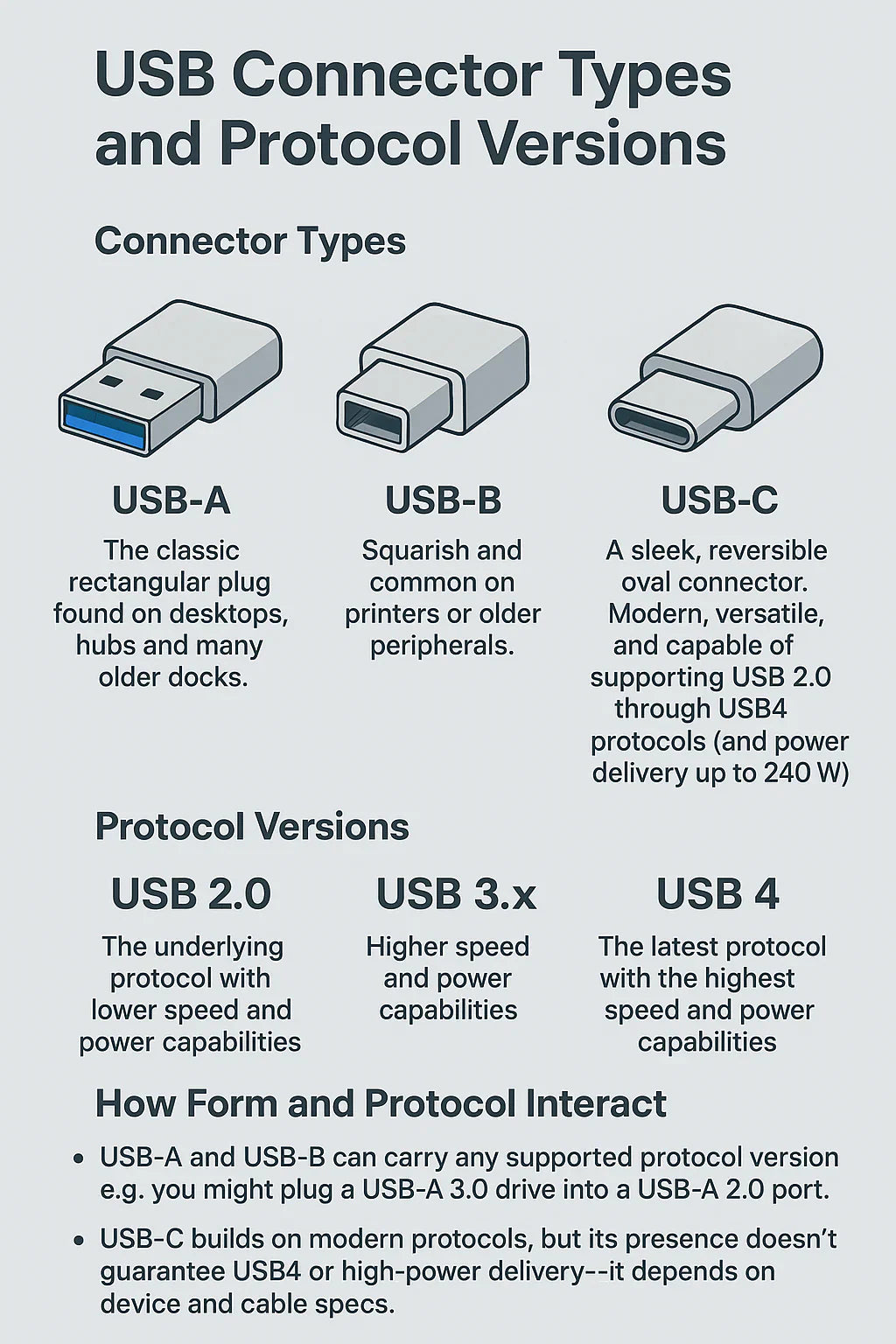KVM 스위치는 Mac 사용자가 여러 장치를 효율적으로 관리하고 작업 공간을 최적화하며 작업 흐름을 개선하는 데 매우 유용합니다. 전문적, 개인적, 교육적 목적 등 다양한 요구 사항을 충족시키는 KVM 스위치로 여러 장치를 쉽게 제어할 수 있습니다. 특히, Mac과 호환되는 KVM 스위치는 설정을 조직적이고 효율적으로 유지할 수 있도록 도와줍니다. 여러 장치를 하나의 키보드, 비디오 모니터 및 마우스로 제어하여 생산성을 높이고, 공간 절약과 업무 효율성 향상에 기여합니다. Mac 사용자에게 최적화된 KVM 스위치를 통해 원활한 작업 흐름을 경험해 보세요. KVM 스위치의 이점과 사용 방법에 대해 자세히 알아보세요.
KVM 스위치란?
KVM 스위치는 사용자가 하나의 키보드, 모니터, 마우스에서 여러 컴퓨터를 제어할 수 있게 해주는 하드웨어 장치입니다. KVM 스위치의 주요 목적은 각각의 컴퓨터에 여러 세트의 주변 장치가 필요하지 않게 하여 공간을 절약하고 어수선함을 줄이는 것입니다.
*KVM 스위치에 대해 자세히 알아보려면 당사 블로그 KVM 스위치에 대해 알아야 할 모든 것에 관심을 가지실 수 있습니다.
Mac 사용자를 위한 KVM 스위치에 대해 고려해야 할 사실
맥 사용자는 KVM 스위치를 선택할 때 맥 호환성과 최적의 성능을 보장하기 위해 특정 요소를 고려해야 합니다. 맥북 KVM 스위치 선택 시, 올바른 장비는 생산성 향상, 워크플로우 효율화 및 깔끔한 작업 공간 유지에 크게 기여할 수 있습니다. USB-C KVM 스위치, HDMI KVM 스위치, 8K 해상도 지원 KVM 스위치 등 다양한 옵션 중에서 선택할 수 있으며, 특히 다음과 같은 주요 고려 사항을 염두에 두어야 합니다. 호환성, 다중 모니터 지원, 고해상도 출력, 빠른 전환 속도 및 안정적인 연결성 등을 포함한 특성을 비교 분석하여 최적의 선택을 하시기 바랍니다. TESmart KVM 스위치는 이러한 요구 사항을 충족시켜 맥 사용자의 효율적인 작업 환경을 보장합니다.
1. 호환성
- 포트 및 연결: KVM 스위치에 MacBook의 출력과 일치하는 적절한 포트가 있는지 확인합니다. 이는 USB-CKVM 스위치가 노트북에 적합하다는 것을 의미합니다.
- 운영 체제 지원: KVM 스위치가 macOS를 지원하는지 확인합니다. 일부 KVM 스위치는 Windows에 최적화되어 있으며 macOS와 원활하게 작동하지 않을 수 있습니다.
2. 비디오 해상도 및 화질
- 해상도 지원: KVM 스위치의 최대 지원 해상도와 새로 고침 빈도를 확인하십시오. 현재 대부분의 KVM 스위치는 최대 4K@60Hz까지 지원합니다. 그러나 일부 KVM 스위치는 8K로 더 높은 해상도를 지원합니다(단, 8K를 지원하기 위한 모든 설정이 되어 있는지 확인하십시오).
- 다중 모니터: 여러 모니터를 사용하는 경우 KVM 스위치가 다중 모니터 설정과 각 모니터에 필요한 해상도를 지원하는지 확인합니다.
3. USB 및 주변 장치 지원
- USB 포트: 키보드, 마우스, 외장 드라이브 등 주변기기를 연결할 수 있는 USB 포트의 개수와 종류를 확인합니다. 더 빠른 데이터 전송을 위해서는 USB 3.0 이상이 좋습니다.
- 주변기기 호환성: KVM 스위치가 특수 키보드, 게임용 마우스 또는 기타 USB 장치와 같이 사용하려는 특정 주변기기를 지원하는지 확인합니다.
4. 전원 공급 장치
- 전력 전송: 연결된 상태에서 MacBook을 충전해야 하는 경우 USB-C를 통해 전력 전송(PD)을 지원하는 KVM 스위치를 찾습니다.
5. 오디오 지원
- 오디오 포트: 별도의 오디오 장치를 사용하는 경우 오디오 포트의 가용성을 확인합니다.
- 오디오 전환: 비디오 및 주변 장치와 함께 오디오 입력 및 출력을 전환해야 하는 경우 KVM 스위치가 오디오 전환을 지원하는지 확인합니다.
6. 네트워크 연결
- 내장 네트워크: 일부 KVM 스위치는 단일 네트워크 케이블을 사용하여 연결된 모든 PC 또는 노트북에 네트워크 액세스를 제공할 수 있습니다.
7. 전환 방법
- 버튼 또는 리모컨: 장치 간 전환 방법을 결정하는 것은 키트를 설치하는 위치와 제어 방법에 따라 다릅니다. 책상 위에 있으면 물리적 전환 버튼이 잘 작동하지만 손이 닿지 않는 곳에 있으면 IR 리모컨이 필요할 수 있습니다. 그래도 핫키를 사용할 수 있는 옵션이 있으면 항상 도움이 됩니다.
8. EDID 에뮬레이션
- EDID 에뮬레이터: 일부 KVM 스위치는 EDID 에뮬레이션을 제공하므로 해상도가 다른 장치 간에 전환할 때 데스크톱 아이콘 재배치를 방지합니다. 이러한 문제를 방지하려면 Macbook 설정과 호환성을 확인하거나 해상도를 조정하십시오.
MacBook에서 KVM 스위치를 사용하는 팁
잠재적인 문제를 방지하기 위해 KVM 스위치를 구입할 때 Mac 장치에 대해 염두에 두어야 할 특정한 고려 사항이 있습니다. 의사 결정 과정을 안내하는 유용한 팁이 있습니다.
- Apple Magic Keyboard 연결: Bluetooth를 통해 Magic Keyboard를 사용할 때 한 번에 하나의 장치에만 연결됩니다. 원활한 전환을 위해 유선 연결을 사용하여 KVM 스위치에 연결하는 것을 고려하십시오.
- Multiple Monitor Setup: 외부 디스플레이에 대한 Mac의 지원을 확인하십시오. 공식 웹사이트를 방문하여 더 많은 정보를 얻을 수 있습니다.
- MST(Multi-Stream Transport) 호환성: Mac 장치는 DisplayPort MST를 지원하지 않으므로 단일 케이블 연결에 MST 기술을 사용하는 대신 듀얼 모니터 설정을 위해 두 개의 케이블을 연결해야 합니다.
- 노트북 클램셸 모드: KVM 스위치에 연결된 닫힌 뚜껑이 있는 맥북을 클램셸 모드로 자주 사용하는 경우 스위치가 노트북으로 전환할 때 자동으로 웨이크업 할 수 있는지 확인합니다.
TESmart KVM 스위치 사용자의 MacBook 권장 사항
위의 내용을 통해 적절한 KVM 스위치를 선택하는 방법을 명확하게 이해할 수 있습니다. Mac 장치용 KVM 스위치를 선택할 때는 쉽게 연결할 수 있도록 USB-C 인터페이스가 있는지 확인하고 macOS를 지원하며 추가 주변 포트가 포함되어 있는지 확인합니다. 또한 노트북을 충전할 수 있도록 전원을 공급하고 버튼과 리모컨을 모두 지원하며 장치 간 전환 시 일관된 디스플레이 설정을 유지할 수 있도록 EDID 에뮬레이션 기능을 제공해야 합니다.
TESmart 2:2 Type-c 듀얼 모니터 KVM 스위치 CKS202-P23—듀얼 디스플레이 디자인은 2개의 노트북에 최적화된 듀얼 USB-C 포트 2세트를 갖추고 있어 단일 키로 생산성 워크스테이션과 게이밍 노트북을 손쉽게 전환할 수 있습니다. MST 및 MacBook이 있는 Windows 노트북과 호환되는 이 제품은 Mac Mini 및 Mac Studio 모델에 "ABC" 효과를 지원하지는 않지만 각 노트북에 36W 전원 모듈이 내장된 확장 모니터 2개를 지원합니다. 두 대의 노트북에 맞게 조정된 9-in-1 도킹 스테이션에는 3x USB 3.0, 키보드 및 마우스용 2x USB, 1x LAN, 1x 3.5mm 헤드폰/마이크 잭, 2개의 HDMI 출력과 같은 다용도 포트가 포함되어 있어 KVM과 도킹 스테이션 기능을 결합합니다. 최대 4K@60Hz의 HDMI 2.0과 1080P@240Hz 및 2560x1440@144Hz의 높은 재생률을 지원하여 디자이너와 게이머에게 적합합니다. KVM 스위치 키트에는 4개의 USB-C 케이블이 포함되어 있으며 공유 또는 독립적인 PC 뷰를 제공하고 핫키, 전면 패널 버튼 또는 리모컨을 통한 입력 전환이 가능합니다. 해상도와 아이콘 재배치를 방지하기 위한 EDID 에뮬레이션과 유선, 무선, 기계식 및 게이밍 키보드를 포함한 다양한 키보드를 위한 K&M 패스스루가 특징입니다.




TESmart CKS202-P23—HDC202-P는 노트북과 데스크톱 간의 작업 균형을 맞추는 궁극의 KVM 솔루션입니다. 이 9-in-1 도킹 스테이션은 하나의 주변 장치 세트로 두 장치를 모두 제어할 수 있도록 하여 작업 공간을 혁신합니다. 대부분의 그래픽 카드를 위한 HDMI+DP 포트 조합과 MST가 없는 MST 및 MacBook이 포함된 Windows 노트북을 지원하는 2개의 USB-C 포트가 특징입니다. 내장된 전원 모듈은 노트북을 충전 상태로 유지하는 반면 1000Mbps LAN 포트는 단일 네트워크 케이블로 두 장치 모두에 인터넷 액세스를 제공합니다. USB 3.0, LAN 및 헤드폰/마이크 잭을 포함한 포트 어레이는 모든 연결 요구를 충족합니다. HDC202-P는 최대 4K@60Hz 4:4:4 해상도와 1080P@240Hz/165Hz/144Hz/120Hz 및 2560x1440@120Hz를 포함한 높은 새로 고침 빈도를 지원하여 전문가와 게이머 모두에게 선명한 비주얼과 유동적인 게임 플레이를 보장합니다.




TESmart 2:2 HDMI+TYPE-C 듀얼 모니터 KVM 스위치 HCK402-P23—업그레이드된 듀얼 디스플레이 디자인은 듀얼 USB-C 포트를 갖추고 있어 두 노트북 간의 간편한 전환을 가능하게 하여 확장 모니터(맥 미니와 맥 스튜디오 제외)에 "ABC" 효과를 지원합니다. 10-in-1 도킹 스테이션은 USB 3.0, LAN, 헤드폰/마이크 잭, HDMI 출력 등 다용도 포트를 갖춘 4대의 PC(데스크탑 2대 + 노트북 2대)를 지원합니다. 최대 4K@60Hz의 고해상도와 1080P@240Hz의 리프레시 속도를 지원하여 디자이너와 게이머 모두에게 적합합니다. KVM 스위치 키트에는 완전한 설정을 위한 케이블이 포함되어 있으며 공유 또는 독립적인 PC 뷰를 제공하며 원활한 입력 전환, EDID 에뮬레이션, K&M 패스스루를 지원합니다. 추가 기능으로는 원터치 잠금, LCD 디스플레이, 탈착식 랙 이어가 있습니다.




결론
MacBook용 KVM 스위치를 선택할 때 호환성, 해상도, USB 지원, 전원 전달, 오디오 기능, 네트워크 연결 및 스위치 방법에 중점을 둡니다. 선택한 스위치가 이러한 주요 요소를 해결하여 여러 장치를 원활하게 관리하고 작업 공간을 최적화하며 번거롭지 않게 생산성을 높일 수 있도록 합니다.